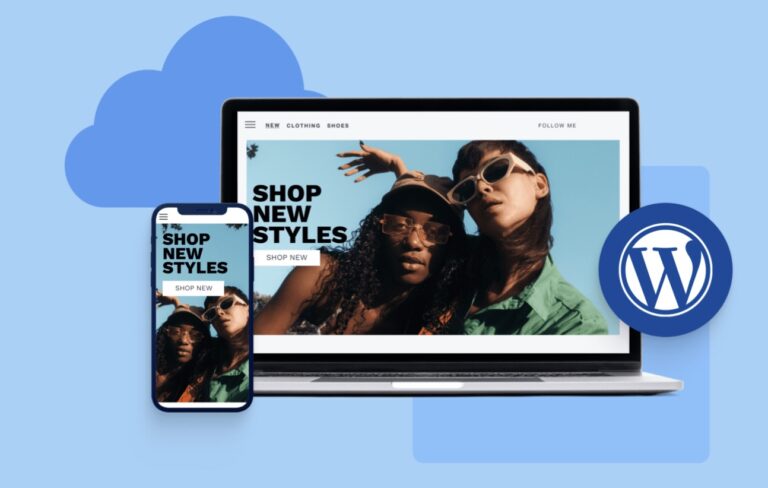Hai acquistato un MacBook nuovo (o meglio usato) e devi eseguire il reset alle impostazioni di fabbrica? Forse la persona che te lo ha venduto o regalato non ha ripulito il computer prima di consegnartelo. O forse hai un vecchio MacBook che è stato in un cassetto e vuoi consegnarlo a un bambino che è pronto per usarlo a scuola. Qualunque sia il motivo, c’è un modo semplice per farlo, anche se non hai la password o ti capita di dimenticare quale fosse.
Cosa succede quando si fa il reset di un MacBook alle impostazioni di fabbrica
Quando esegui il reset alle impostazioni di fabbrica di un MacBook, cancella tutto, inclusi file, dati, impostazioni e informazioni sull’account utente. Tratta efficacemente il MacBook come se fosse nuovo di zecca, non essendo mai stato utilizzato. Sfortunatamente, non c’è modo di cancellare solo determinati dati da un MacBook e mantenerne altri senza una password di amministratore.
Una volta eseguito questo processo e reinstallato l’ultimo macOS supportato dal MacBook, potrebbe essere necessario del tempo prima che la modalità di configurazione termini e il computer si riavvii. Da lì, puoi configurare un nuovo account utente amministratore. Assicurati di conservare la password in un posto sicuro dove puoi recuperarla.
Assicurati si aver eseguito il logout da iCloud
Per evitare che MacBook, iPhone o iPad rubati vengano utilizzati da altre persone, Apple ha una policy che non permette l’avvio o la reinstallazione del sistema operativo se non è stato eseguito precedentemente il logout da iCloud.
Se vendi, scambi o regali uno degli ultimi MacBook, o anche un modello più vecchio, una delle cose che dovresti sempre fare prima di sbarazzartene è cancellare tutti i dati ed eseguire un ripristino delle impostazioni di fabbrica. Dovresti anche uscire da iCloud in modo che il dispositivo possa essere utilizzato da un’altra persona e non rimanga bloccato sul tuo account. Se qualcuno si è dimenticato di farlo, il MacBook potrebbe essere ancora bloccato nel cloud. Puoi contattarli per farli disconnettere dal loro account iCloud da remoto, poiché non è facile chiedere ad Apple di farlo poiché hanno rigidi protocolli di sicurezza.
Come ripristinare le impostazioni di fabbrica di un MacBook senza password
- Spegni il Mac.
- Con un Mac basato su Intel, tieni premuti Comando e R, quindi premi il pulsante di accensione e rilascia Comando e R quando viene visualizzato il logo Apple o senti il suono della firma. Con un Mac serie M, tieni premuto il pulsante di accensione finché non viene visualizzata la schermata delle opzioni di avvio. Seleziona Opzioni, quindi Continua.
- Verrà visualizzata la finestra Utility di macOS. Attendi fino all’avvio completo del MacBook in modalità di ripristino, quindi seleziona Utilità Disco.
- Seleziona il disco di avvio del Mac, solitamente chiamato Macintosh HD.
- Seleziona Cancella.
Crea un nome per il disco e formattalo come APFS. - Seleziona Cancella di nuovo.
- Una volta visualizzata la conferma che il disco è stato cancellato, esci da Utility Disco.
- Da qui, scegli Reinstalla macOS per ricominciare da capo.